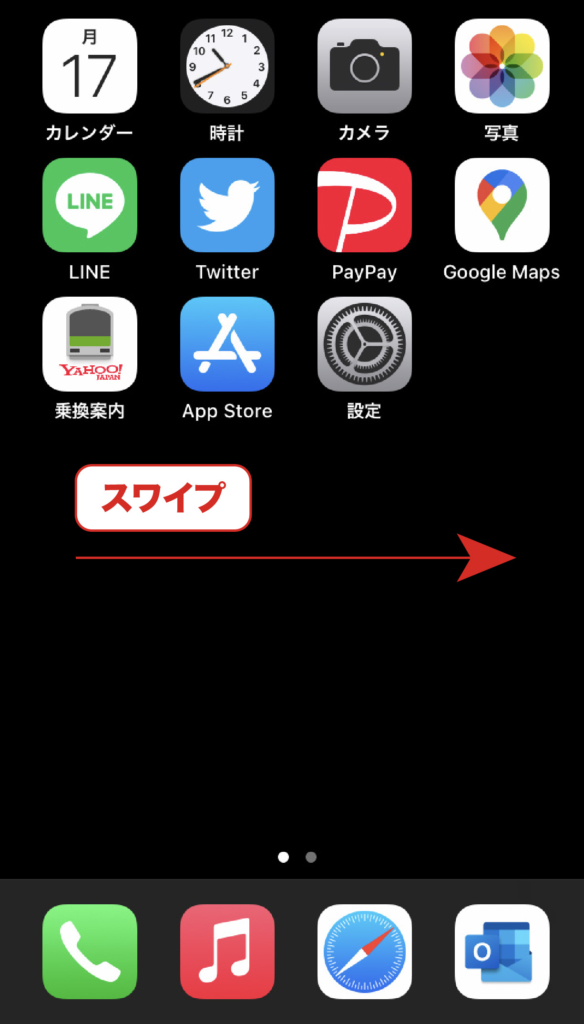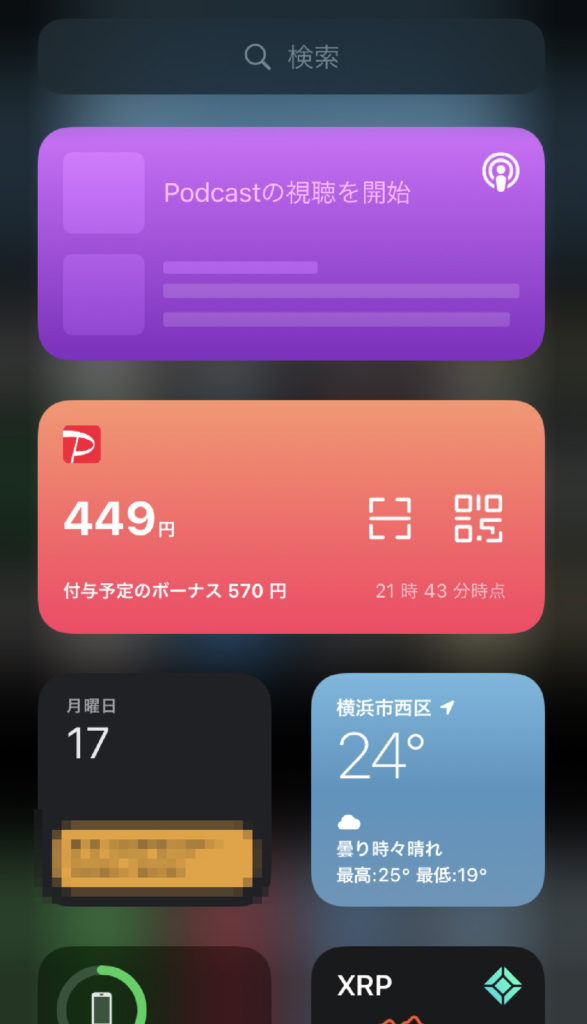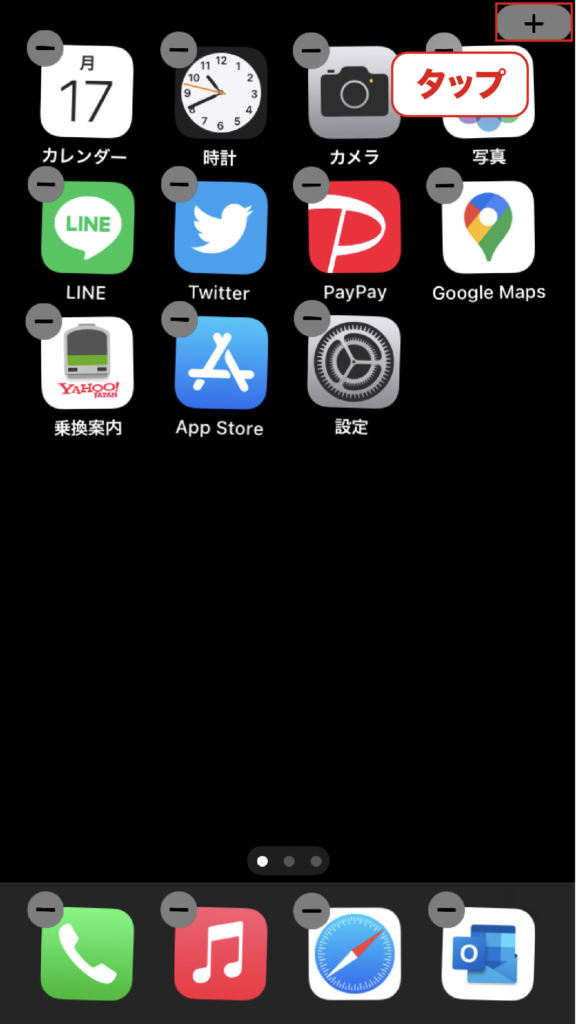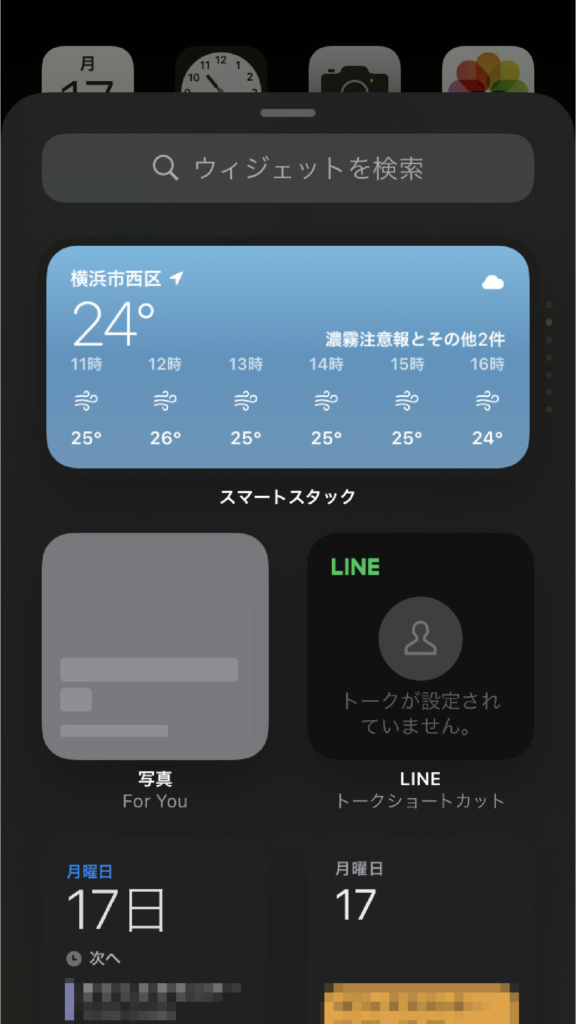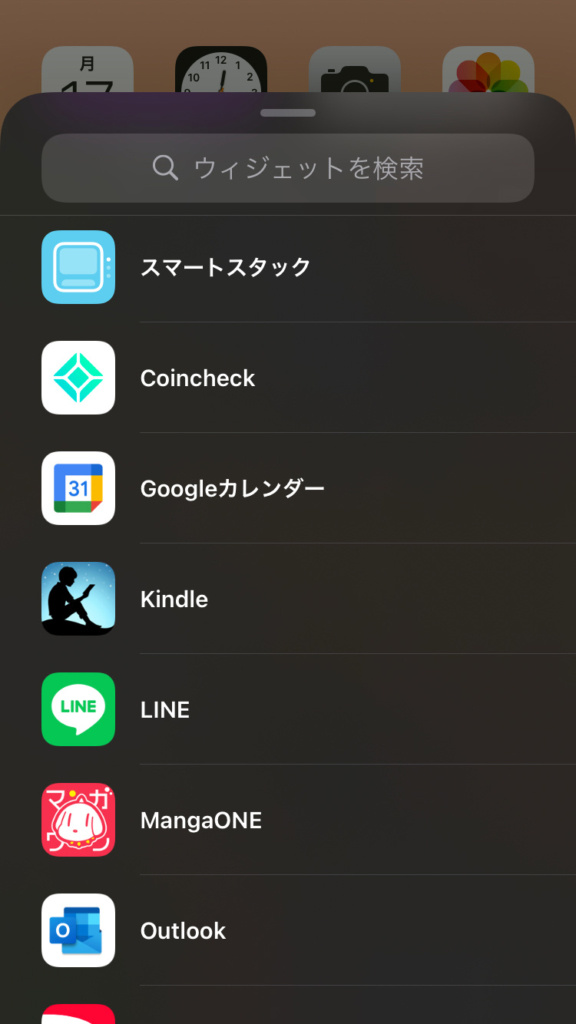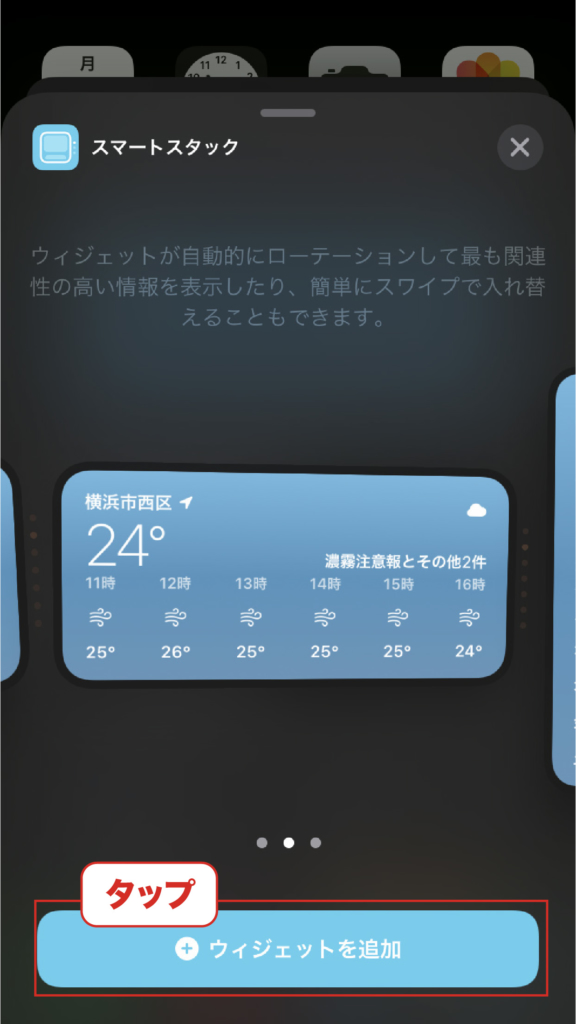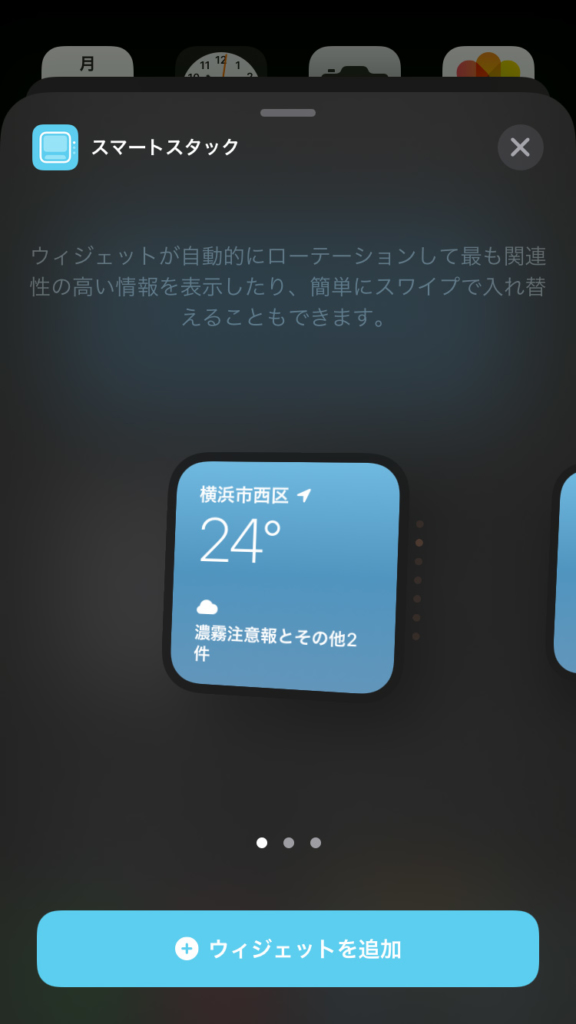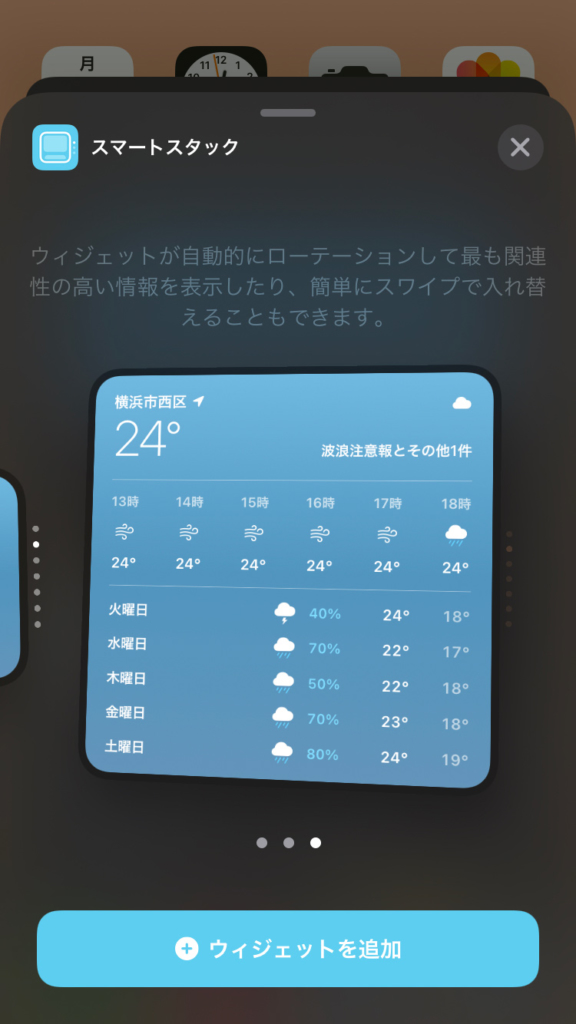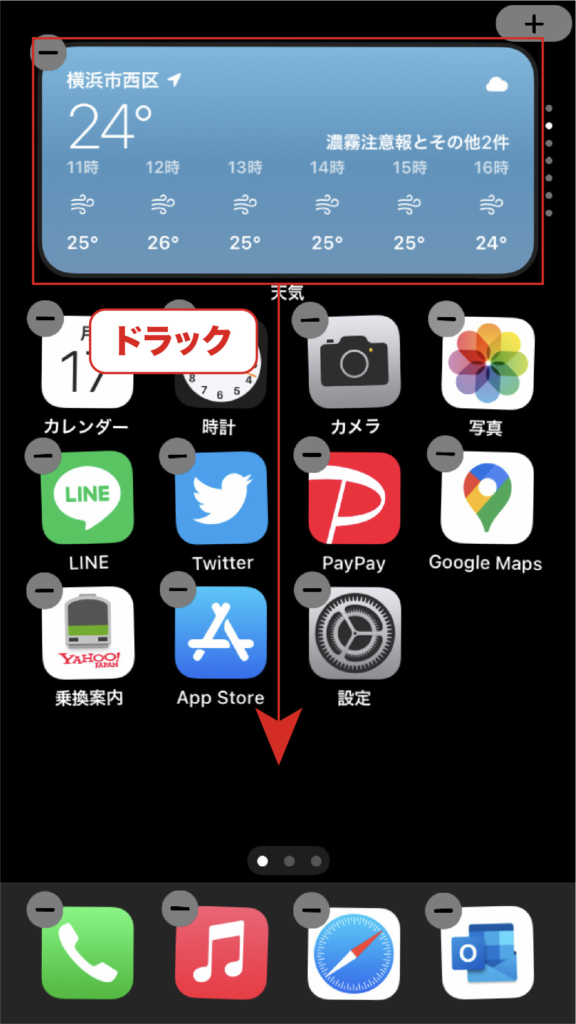iPhoneの新たな機能「ウィジェット」「ショートカット」を使いこなす技
iOS14よりホーム画面のカスタマイズ機能が大幅に強化されました。ホーム画面にウィジェットの配置ができるようになったことに加え、「ショートカット」によりアプリアイコンのカスタマイズもできるようになった今回のアップデート。
非常にAndroidライクな機能で、「ジョブズだったらしなかっただろうな」と思わず遠い目をしてしまいますが、現在はクック政権下。良し悪しは別にして、新機能がリリースされたならとりあえず使ってみるのがiPhone信者の性。ということで、今回は、ホーム画面へのウィジェットの配置方法とアプリアイコンのカスタマイズ方法を解説します。
そもそもiPhoneのウィジェットとは?
そもそもウィジェットとは何かといえば、ホーム画面を右にスワイプすると出てくるのが……。
このウィジェットは、もともとiOS 8から追加された機能で、iOS 10での改良を挟み、iOS 14でホーム画面への配置が可能になりました。
複雑な操作なしでアプリの状態がわかることを目的としているため、天気や時間はもちろんキャッシュレスの残高や予定などがひと目でわかります。
では、早速ホーム画面への配置方法を見ていきましょう。
ホーム画面のウィジェット配置方法
1)ホーム画面を長押しして編集モードに
2)右上の「+」をタップ
すると……画面の下から表示できるウィジェットが出てきます。全てのアプリにウィジェット機能があるわけではないので、表示されているもののみになります。
3)配置したい任意のウィジェットをタップ
今回はオーソドックスな「スマートスタック」にしました。
4)ウィジェットのサイズを選びタップ
ウィジェットのサイズには、アプリアイコン2個分のもののほかに。1個分、4個分とあります。
今回はデフォルトの2個分にしました。
5)ウィジェットをドラッグして任意の位置に
ウィジェットもアプリと同様に、移動が可能です。好きな位置に動かしましょう。以上でウィジェットの配置は完了です。